
CherryPlayer je besplatni multimedijski uređaj za reprodukciju audio i video datoteka svih popularnih formata. Jednostavno možete reproducirati audio i video datoteke pomoću ovog trešnje playera.
Značajka programa je da CherryPlayer player omogućuje slušanje glazbe i gledanje videozapisa izravno s Interneta.
sadržaj:- Instalirajte CherryPlayer
- Slušajte audio datoteke s VK.com, Last.fm, Billboard u CherryPlayeru
- Kako dodati audio datoteku na popis za reprodukciju s računala
- Pogledajte videozapise s VKontaktea i YouTubea u CherryPlayeru
- Zaključci članka
- CherryPlayer - audio i video s VK, Last.fm, Billboard-a i YouTubea (video)
CherryPlayer možete koristiti za slušanje glazbe na Internetu koristeći VK.com (VKontakte), Last.fm, Billboard, reproduciranje videa na YouTubeu i VK.com (VKontakte). Igrač je čvrsto integriran s tim resursima i njihovim ogromnim arhivima.
U CherryPlayeru ne morate preuzimati audio i video datoteke na svoje računalo. Nakon preuzimanja takve se datoteke spremaju i zauzimaju prostor na tvrdom disku računala.
Dovoljno je samo imati pristup internetu da biste stvorili vlastiti popis glazbe i videa kojem ćete uvijek moći pristupiti pomoću multimedijskog uređaja CherryPlayer.
CherryPlayer program ne sadrži ništa suvišno, ne zahtijeva instalaciju dodatnih kodeka. Svi video i audio kodeci potrebni za reprodukciju datoteka već su integrirani u uređaj. Ako postoji nedostatak egzotičnih kodeka, to pitanje možete riješiti instaliranjem K-Lite Mega Codec Pack na računalo.
CherryPlayer podržava video formate:
- .avi, .mpg, .mpeg, .mpe, .m1v, .m2v, .mpv2, .mp2v, .pva, .evo, .m2p, .vob, .ifo, .mkv, .webm, .mp4, .m4v, .mp4v, .mpv4, .hdmov, .mov, .3gp, .3gpp, .3g2, .3gp2, .flv,. f4v, .ogm, .ogv, .rm, .ram, .rpm, .rmm, .wmv, .wmp, .wm, .asf, .dat, .amv, .divx, .rmvb, .dv, .rv, .qt.
Program ima podršku za audio formate:
- .aac, .ac3, .aif, .aiff, .aifc, .alac, .amr, .au, .caf, .flac, .m4a, .m4b, .m4p, .m4r, .mka, .mp1, .mp2, .mp3, .ogg, .oma, .ra, .voc, .wav, .wma, .wv.
Uređaj radi u svim verzijama operacijskog sustava Windows. CherryPlayer ima podršku na ruskom jeziku.
Možete preuzeti "trešnja" player s službene web stranice proizvođača programa.
Preuzimanje CherryPlayerInstalirajte CherryPlayer
Da biste instalirali multimedijski uređaj na vaše računalo, slijedite ove korake:
- Pokrenite instalacijski program.
- U prvom prozoru za instalaciju program odabire ruski jezik. U prozoru koji se otvori instalirajte čarobnjaka programa, kliknite gumb "Dalje".
- U sljedećem prozoru kliknite gumb "Slažem se" da biste prihvatili licenčni ugovor.
- Nadalje, u novom prozoru od vas će se tražiti da odaberete opciju za pokretanje i pokretanje programa - za sve korisnike ili samo za administratora. Prema zadanim postavkama odabrana je opcija "instaliraj za sve koji koriste ovo računalo", mislim da bi se trebali složiti s tim, a zatim kliknite gumb "Dalje".
- U sljedećem prozoru za odabir mjesta instalacije morat ćete kliknuti gumb "Dalje".
- U prozoru za odabir komponenata skinuo sam neke stavke.
Ne trebam stavljati prečac igrača na ploču za brzo pokretanje (lijevo na radnoj površini i u izborniku "Start") i ne želim povezati mnoge formate audio i video datoteka s ovim uređajem.
Uređaj će i dalje reproducirati, na moj zahtjev, audio i video datoteke i bez povezivanja s odgovarajućim datotekama. Na primjer, gledanje videa mi je prikladnije za korištenje drugih playera.
- Nakon toga kliknite na gumb "Instaliraj".

- Zatim se na računalo instalira program CherryPlayer..
- U završnom prozoru čarobnjaka za instalaciju playera morat ćete kliknuti na gumb "Finish".
CherryPlayer program pokreće se na PC-u i otvara se glavni prozor programa.

Slušajte audio datoteke s VK.com, Last.fm, Billboard u CherryPlayeru
Pri prvom pokretanju, multimedijski uređaj CherryPlayer pokreće se u načinu rada Music. Na gornjoj ploči prekidač je u položaju "Glazba"..
Lijeva strana prozora igrača namijenjena je popisu za reprodukciju. Najpopularnije web stranice za audio i video hosting prikazuju se u desnom dijelu prozora: Last.fm, VK.com (VKontakte), Billboard, YouTube i drugi.
Da biste reproducirali odabranu pjesmu, morat ćete kliknuti na gumb "Reproduciraj". Na dnu prozora su standardne kontrole igrača.
Nakon što odaberete i započnete reprodukciju zapisa, područje ove pjesme postaje plavo.
Na dnu prozora programa, u posebnom polju, prikazuju se ime izvođača, ime glazbenog djela kao i količina vremena koje je već zvučilo i ukupno trajanje djela..
Ovdje možete konfigurirati i reprodukciju iste audio datoteke ili reprodukciju glazbe slučajnim redoslijedom.
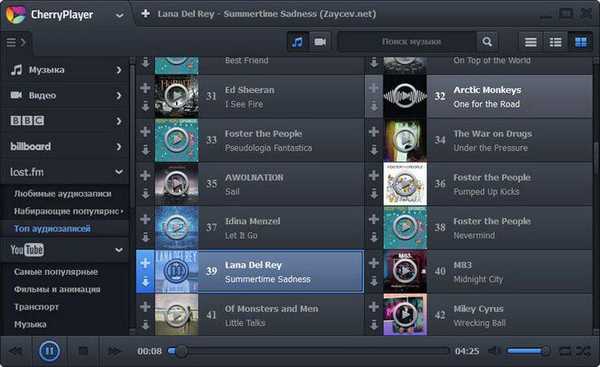
Da biste glazbu dodali na svoj popis za reprodukciju, morate se pomaknuti mišem po odabranoj pjesmi, a zatim kliknuti na gumb Plus s kojim glazbu dodajete na popis naslova. Da biste na popis za reprodukciju dodali glazbu, ne morate je slušati ranije..
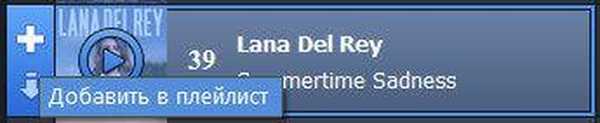
U CherryPlayer možete dodavati nove audio datoteke. Da biste to učinili, u gornjem desnom dijelu programskog prozora nalazi se polje "Traži". U ovo polje možete unijeti naslov djela ili ime izvođača. Pretraživanje CherryPlayer je vrlo brzo.
U ovom primjeru predstavio sam naziv glazbenog sastava: "Kuća izlazećeg sunca". U desnoj polovici prozora odmah je prikazan veliki broj verzija ovog djela, koje je program pronašao u različitim izvorima. Štoviše, osim grupe "Životinje", postoje i mnoge druge verzije ovog djela.
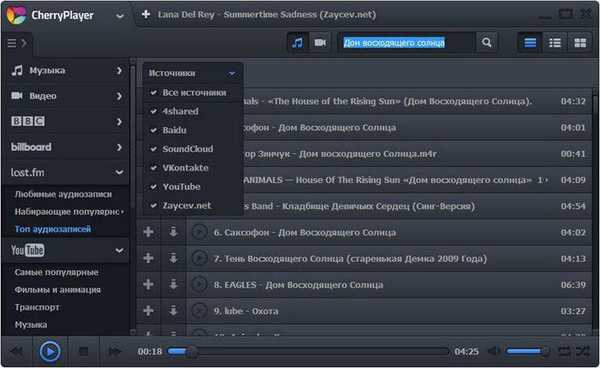
Ova slika pokazuje da je sastav dodan željenom popisu za reprodukciju.
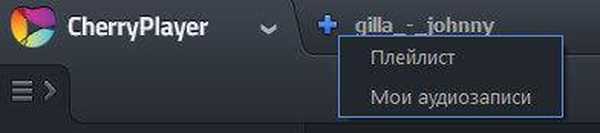
Audio datoteke pohranjene na Internetu mogu se čuti samo pomoću CherryPlayer playera. Preuzimanje audio datoteka na računalo nije predviđeno, programeri ne podržavaju ilegalnu distribuciju glazbe. Glazbu možete službeno kupiti na Amazon.com klikom na gumb košarice..
Da biste audio datoteku uklonili s popisa za reprodukciju, potrebno je desnom tipkom miša kliknuti datoteku te u skočnom kontekstnom izborniku odabrati "Izbriši".

Da biste slušali glazbu s Interneta, morate imati stalnu vezu s mrežom. CherryPlayer omogućava vam slušanje glazbe koja se nalazi na vašem računalu zajedno s glazbom s Interneta.
Kako dodati audio datoteku na popis za reprodukciju s računala
Možete jednostavno otvoriti audio datoteku pomoću CherryPlayer ili dodati datoteke s vašeg računala na popis za reprodukciju programa.
Možda će vas zanimati i:- ComboPlayer - TV kanali i radio na računalu
- ROX Player - gledajte filmove putem torenta
Da biste to učinili, desnom tipkom miša kliknite na prozor programa. U kontekstnom izborniku morat ćete odabrati željenu stavku "Otvori datoteku" ili "Otvori mapu". U prozoru Explorera morat ćete odabrati mapu, audio datoteku ili odabrati nekoliko audio datoteka, a zatim kliknite gumb "Otvori".
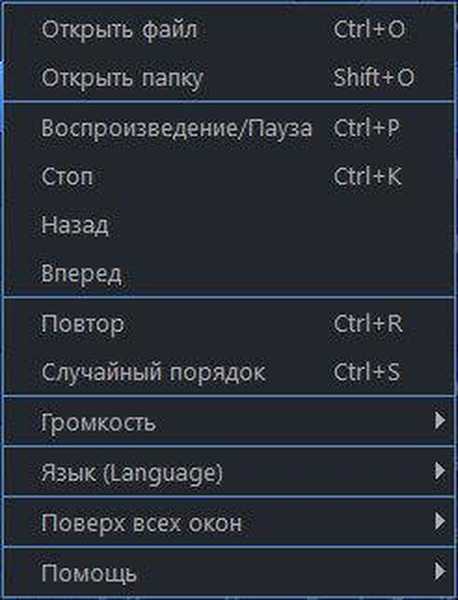
Dodane datoteke s računala bit će pomiješane s onim datotekama koje su na Internetu. Nakon zatvaranja playera datoteke ostaju na popisu za reprodukciju, a nakon otvaranja playera u lijevom dijelu prozora programa možete otvoriti popis pjesama za reprodukciju.
Pogledajte videozapise s VKontaktea i YouTubea u CherryPlayeru
Pomoću programa CherryPlayer možete pregledavati i video datoteke hostirane na YouTube video hostingu, kao i na društvenoj mreži VK.com (VKontakte). Da biste to učinili, morat ćete prebaciti prekidač u način "Video".
U desnom dijelu prozora programa prikazani su najpopularniji videozapisi objavljeni na YouTubeu. Mogu se reproducirati video datoteke, dodati na popis za reprodukciju.
Video datoteke s vašeg računala dodaju se na popis za reprodukciju, na isti način kao i audio datoteke.
Rad sa odjeljkom Video sličan je radu s odjeljkom Glazba. Da biste pretraživali videozapis, u polje "Traži" morate unijeti ime videozapisa, izvođača ili neke fraze. U lijevom dijelu prozora nalaze se tematski odjeljci za lakše pretraživanje video datoteka.
Za traženje željene video datoteke morat ćete kliknuti logotip "VK" ili "YouTube". Za pretraživanje na VKontakte mreži morat ćete se registrirati na ovoj društvenoj mreži. Trebat ćete unijeti podatke svog računa, a ako nemate registraciju u ovoj mreži, tada se možete registrirati putem veze.
Videozapis se reproducira u prozoru uređaja ili se proširuje na cijeli zaslon.
Da biste kontrolirali postavke uređaja, morate kliknuti desnom tipkom miša u prozoru programa. Zatim u kontekstnom izborniku odaberite željenu stavku postavki.
Zaključci članka
CherryPlayer multimedijski uređaj reproducira glazbu i videozapise s Interneta bez preuzimanja datoteka na vaše računalo.
CherryPlayer - audio i video s VK, Last.fm, Billboard-a i YouTubea (video)
https://www.youtube.com/watch?v=7GlvFlE5bXUS slične publikacije:- Cijeli zaslon Player - kontrola jednim klikom
- Boilsoft Video Joiner - kako se pridružiti video datotekama
- Tomahawk player - glazba s Interneta i računala
- Uobičajeni formati video datoteka
- Šume Aura danju i noću











